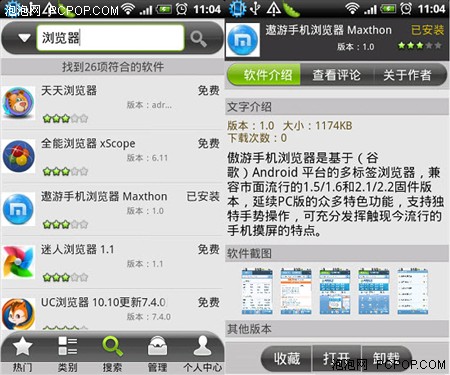最新手机vpn
12月10日,等了许久的傲游4.0终于面世,和先前版本所不同的是,此次傲游再也不是PC版单打独斗,而是强调“云标签”、“云下载”、“云推送”等所谓的多屏互动,因此在推出PC版的同时,也发布了Android版、MAC版、IOS版三款新版,堪称名副其实的全终端覆盖。几天前我们抢先推出了傲游4 PC版的体验文章,那么今天不妨再来一个,一则Android版的体验稿!

不得不说当初笔者认可傲游的一个很重要原因,就是因为它的轻巧与快速,也许用惯了PC端的你并不认同这个说法,但手机版的确如此。和旧版相比,新版傲游4依旧体现着类似特长,安装包3.3MB,系统要求2.2以上,并没有因为功能的增加而有什么非分之求。

启动速度依旧很快,在笔者那几近淘汰的中兴V880上都是4~5秒的成绩最新手机vpn,相信高端机应该更有出色表现。同时权限控制也还可以,没有什么太让人不安的地方。

首次启动后会弹出一个功能简介,嗯!小清新风格,简单并且明了,从上面可以快速浏览到新版特点。当然不看也没关系,因为我们接下来就会介绍。

UI和老版本差别较大,摒弃了原来那种天蓝色调,标签栏的形状也有区别。不过笔者还是更看中菜单的进步,不光好用,最关键的是取消了鸡肋般的半透明设计,看菜单终于可以清楚了。


试想下面这个情景,比如你正在浏览一份网页,恰好有事需要外出,这时你会怎么做?把网址通过邮件发给自己?还是直接将它分享至微博?都不用!在傲游4的帮助之下,你只要打开客户端,点击一下“云标签”按钮即可(需要事先在手机登录你的傲游账户)。几秒钟后你会发现,之前在电脑中打开过的标签竟然一个不少地全都出现在这里,而你的浏览自然可以轻松继续下去,这其实就是傲游手机版中新增加的“云标签”功能。

原理简述:PC版在打开网页的同时,也会同步把网页标签上传至傲游服务器以供其他终端读取,而且整个过程是完全自动的,也就是说你根本不用麻烦地手工点击上传、下载,所要做的就是像往常一样浏览浏览而且由于是以云端作为媒介,因此即便PC机下线或者关机,手机端依然可以正常读取。那么担心流量的同学怎么办?放心!设置里有专门的开关,伤不起的话就关了吧。
当然这项功能同样也是可逆的,即你在手机上打开的网页,PC端也能实时同步,位置嘛就在快速拨号页的右上角。
如今这个时代,手机与电脑的互动必不可少,就比如为手机下载软件就是日常经常要干的一件事情。不得不说现在的手机管理软件确实不错,除了传统的数据线连接外,还能借助WIFI与电脑无线互联。然而问题是这个过程依然很麻烦,因为大多数软件都会需要一个验证码,有没有更简单易行的办法呢?
傲游4推出的“云下载”也许就是解决这个问题的良方,简单来说在它的下载面板中(PC版),你会发现有一个“上传到云端”的复选框(手机程序或者图片会自动勾选),选中后当前文件下载完毕就会自动上传至云端。

那么上传好的文件如何在手机上读取呢?答案是“右下角菜单按钮”“下载”图标(右数第2个)“云端”标签“下载”按钮。虽然手机同步需要额外下载一回,但却没有了验证码的困扰。更关键的是它没有传统手机管理器WIFI距离的限制,比如说你可以在家把文件上传至云端(PC端),然后到了单位再借助WIFI将其同步回手机。当然肯定有人关心同步时的下载速度,实测60~70KB/s左右,小文件够用了。

很多时候我们都在重复这样一个操作,老公与你都在上网,而你迫切地想把自己当前所看的一个网页推荐给Ta(比如刚刚上市的一条裙子,嘿嘿~),怎么办呢?云标签貌似弱了点儿,你不点击是看不到那个页面的,而跑过去把Ta的网络游戏一关了,似乎也不太彰显咱女士们的大气胸怀。那么就试一试这项“云推送”吧,简单来说它的作用是把你要推送的网页强制显示在对方电脑或手机端。虽说多少有那么点儿“强买强卖”的味道,但不得不承认,有些时候这种体验确实很棒。

操作一如既往地简单,在要推送页面上右击一下鼠标,选择“云推送”,这时傲游4会首先弹出一个面板询问你推送到的具体位置。这里我们选择测试用的手机,接下来呢?让我们默数吧,1、2、3、4,手机很奇迹地弹出了你刚刚推送过来的页面。当然如果你们那个Ta不了解这项功能,最好还是提前说一声,免得以为中了木马到处查病毒!


IOS的“小白点”大家都听说过吧,借助它我们可以不依赖Home键而完成一些快捷操作。有趣的是,在新版傲游手机版中,笔者也见到了类似一个设计,这项功能位于傲游4手机版的全屏模式下,也是用一个“点”来控制一些功能。所不同的是,IOS的“点”是白的,而傲游4的“点”是蓝的。
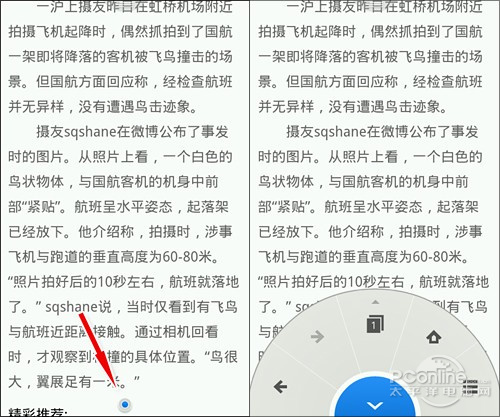
“小蓝点”其实是傲游4全屏模式下的功能激活钮,无法供用户自行定义,但设计得确实实用。蓝点平时就显示在页面底部,既不遮挡视线又能随时点击,按下后会显示一个扇型菜单,分别为后退、前进、页面选择、主页键和菜单键。尤其是它的页面选择,设计得颇具质感,在同类产品中可以说是首屈一指。

自动预读其实在电脑上并不鲜见,就是在浏览网页时由浏览器自动预读好下一页的内容,好处是可以加快页面显示(下一页),且兼顾自动翻页,那么缺点呢?稍微费一点流量。
正是基于这个原因,傲游4并未默认开启这项功能,而是当打开一个连载页面时(如搜索引擎页面)向用户弹出开启询问。那么开启后是个什么样子呢?原有的前进(按钮)会自动变成“下一页”,点击后就会显示出下一页的内容。当然由于内容全部都是事先预读好的,因此页面其实可以做到“秒出”。

阅读模式也是继承了PC版的传统,能够智能去除页面中无关的内容及广告。效果嘛还算可以,允许用户调整字体大小。不过并不是所有网页都支持阅读模式,这是它最大的遗憾。

此外傲游4也将PC版上一些经典功能移植了过来,比如鼠标手势(其实这里应该称为手势,毕竟没鼠标了么~)。当然还有手机浏览器不可或缺的夜间模式、省流模式等等。只不过相比前面来讲,这些已经不算是什么新功能了,老版就已经支持。


这是夜间模式,发现什么问题没有。没错!地址栏和工具栏依然很亮,不得不说这确实是个很大的麻烦,因为晚上真的很刺眼!
总体来说新版带给人的震撼,并不亚于两天前的PC版傲游4.0,“云时代”是这个版本留给笔者的最深印象。当然还是那句话,好不好各位自己看。反正已经说得差不多了,剩下的大家自己体会吧!